win照片查看器无法打开此图片,因为文件可能已损坏 Win7系统无法打开图片的解决方法
在日常使用电脑的过程中,我们经常会遇到一些照片无法打开的情况,尤其是在使用Win7系统时,有时候我们会收到一个错误提示,显示无法打开该图片,原因可能是文件损坏。对于这个问题,我们需要寻找相应的解决方法,以确保能够正常浏览和使用照片。接下来我们将介绍一些Win7系统无法打开图片的解决方法,帮助您迅速解决这一问题。
解决方法1:
1、检查文件后缀名,图片查看器打不开,有可能是文件类型错误。不是图片格式,首先确认一下,通过 工具---文件夹选项;
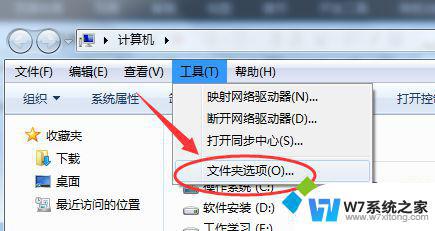
2、点击文件夹选项---查看;
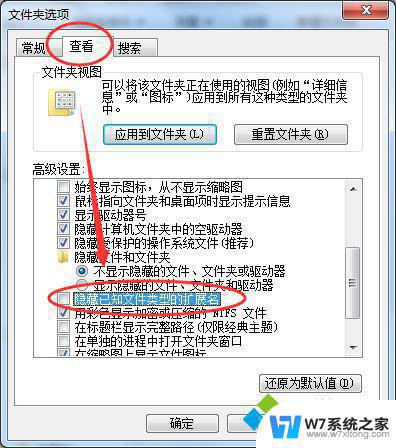
3、如果是图片格式的。Jgp bmp gif等图片格式才能用 图片查看器查看;

4、如果是其他非图片格式的用 图片查看器肯定是看不到的。 需要重新更改打开方式。
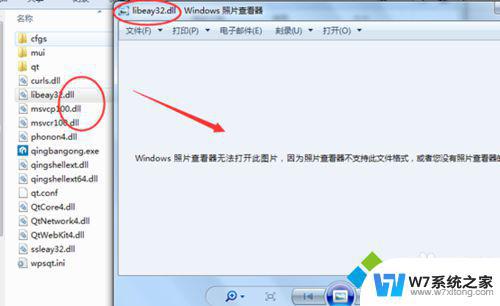
解决方法2:
1、如果是图片文件太大。比如分辨率很高超过3M以上 的图片,比如bmp文件一般用图片查看器肯定是打不开的。 可以通过使用画图查看;
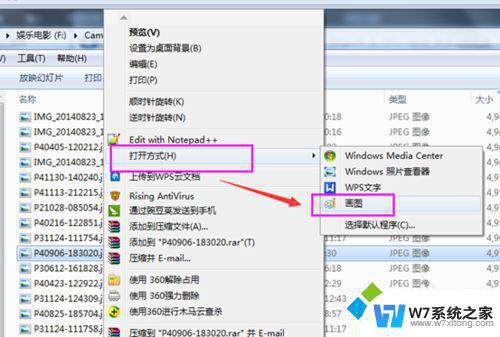
2、打开就是图片的内容了,特别提醒一下。 如果图片是BMP等超大图片格式,可以通过画图保存另存为jpg 或者裁剪 也可以用图片查看器查看;
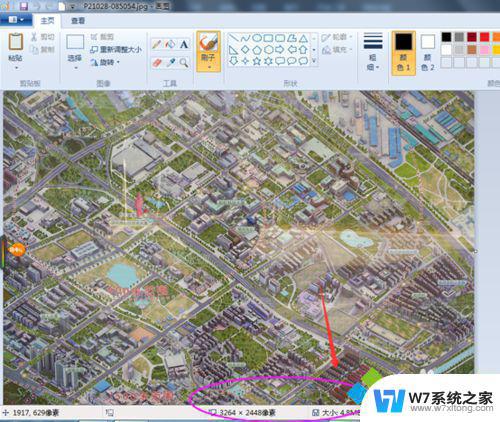
3、一般来说大的BMP图片格式,图片查看器容易出现上述错误。如果画图也打不开,或其他图片查看器也不行。那一般是该图片有问题没有办法处理呢
解决方法3:
1、当然如果这种问题经常出现,建议可以直接下载安装第三方专业的图片查看工具来查看。如 美图看看 acdsee isee爱看等都可以。
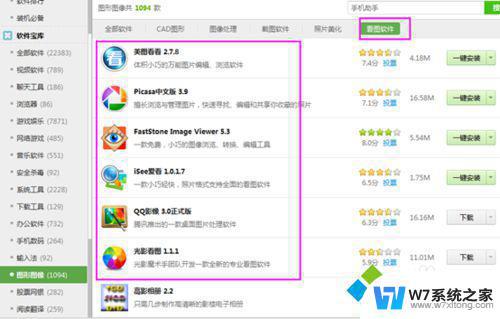
解决方法4:
1、如果是所有图片都不行,之前是OK的。。可以点击幻灯片或者 资源管理器的缩略图能正常显示,但是图片查看器看不了;
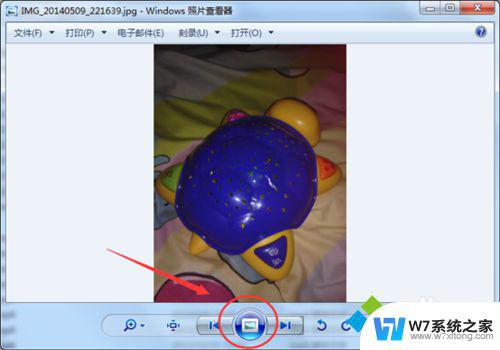
2、检查环境变量;
可以通过打开【我的电脑】--【高级系统设置】---【环境变量】
如图把 tmp 设置改成默认的%USERPROFILE%\Local Settings\Temp
如果不行的话,可以改成 c:\tmp 或者 d:\tmp等。
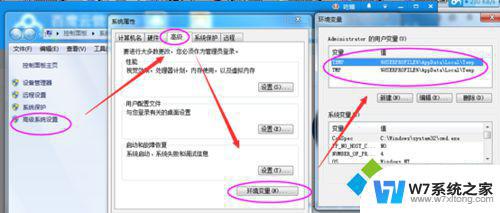
以上是win照片查看器无法打开此图片,因为文件可能已损坏的全部内容,如果你不明白,可以按照以上方法操作,希望能帮到你。
win照片查看器无法打开此图片,因为文件可能已损坏 Win7系统无法打开图片的解决方法相关教程
-
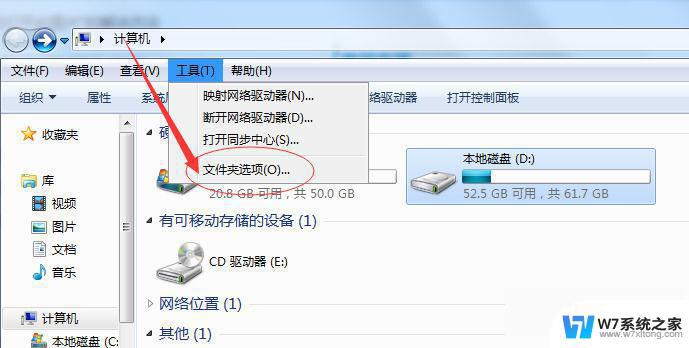 windows无法打开此图片,因为照片查看器不支持 Win7照片查看器无法打开图片怎么办
windows无法打开此图片,因为照片查看器不支持 Win7照片查看器无法打开图片怎么办2024-02-17
-
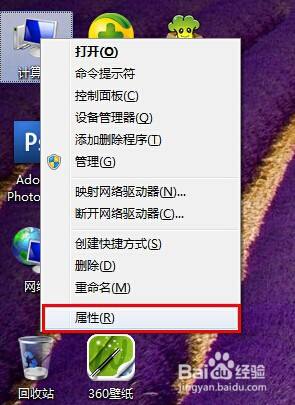 win7 预览图片 win7系统图片显示预览图功能开启方法
win7 预览图片 win7系统图片显示预览图功能开启方法2024-05-01
-

-
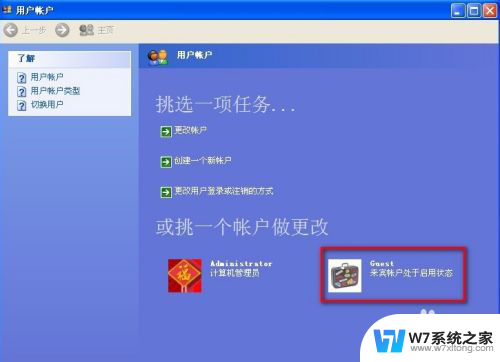
- win7打开或关闭系统图标 音量灰色 Win7任务栏音量控制图标灰色无法正常工作
- win7由于无法验证发布者,所以windows已经阻止此软件 软件无法验证发布者的原因
- vbs在win7不生效 解决Win7系统无法运行slmgr.vbs dlv的方法
- win7共享打印机windows无法连接到打印机 windows无法连接到打印机的解决方法
- win7系统共享打印机报错0x0000011b解决办法 Win7连接共享打印机时提示0x0000011b错误的解决方法
- 什么设置导致win7电脑无法开机 Win7无法启动黑屏怎么解决
- win7系统专业版和旗舰版哪个好 win7专业版和旗舰版区别
- win7文件夹里怎么显示隐藏的文件 win7系统显示隐藏文件步骤
- 无法正常启动windows怎么搞 Win7系统无法正常启动怎么办
- win7ip地址查询方法 Win7系统如何查看IP地址
- win7网络共享文件 Win7如何在局域网内共享文件
- 怎么取消win7电脑开机密码 win7开机密码如何取消
win7系统教程推荐
- 1 win7网络共享文件 Win7如何在局域网内共享文件
- 2 win7怎么激活windows win7系统激活工具
- 3 window 7系统开机密码忘了怎么办 win7系统忘记管理员密码怎么办
- 4 win7屏幕刷新率怎么调 Win7屏幕刷新率设置步骤
- 5 windows7电脑蓝屏怎么办 win7电脑蓝屏解决方法
- 6 win7旗舰版是32位吗 Win7 64位和32位性能区别
- 7 windows 7截屏快捷键 Win7系统怎么用快捷键截图教程
- 8 win7怎样关闭自动更新系统 Win7系统如何手动关闭自动更新
- 9 win7可以连接共享打印机吗 win7共享打印机连接教程
- 10 添加win7电脑共享的打印机 win7共享打印机连接教程